విషయ సూచిక
ఈ కథనంలో, మీరు మరొక సెల్ యొక్క బహుళ విలువల ఆధారంగా Excelలో షరతులతో కూడిన ఆకృతీకరణ ను ఎలా వర్తింపజేయవచ్చో నేను మీకు చూపుతాను. మీరు బహుళ అడ్డు వరుసలు లేదా నిలువు వరుసల నుండి బహుళ విలువల ఆధారంగా ఒకే నిలువు వరుస మరియు బహుళ నిలువు వరుసలపై షరతులతో కూడిన ఫార్మాటింగ్ ని వర్తింపజేయడం నేర్చుకుంటారు.
ప్రాక్టీస్ వర్క్బుక్ని డౌన్లోడ్ చేయండి
మరో సెల్ యొక్క బహుళ విలువల ఆధారంగా షరతులతో కూడిన ఫార్మాటింగ్.xlsx
బహుళ విలువల ఆధారంగా షరతులతో కూడిన ఫార్మాటింగ్ Excelలో మరో సెల్
మార్స్ గ్రూప్ అనే కంపెనీకి చెందిన కొన్ని ఐదేళ్ల ఉత్పత్తుల విక్రయాల రికార్డుతో కూడిన డేటా సెట్ను ఇక్కడ పొందాము.
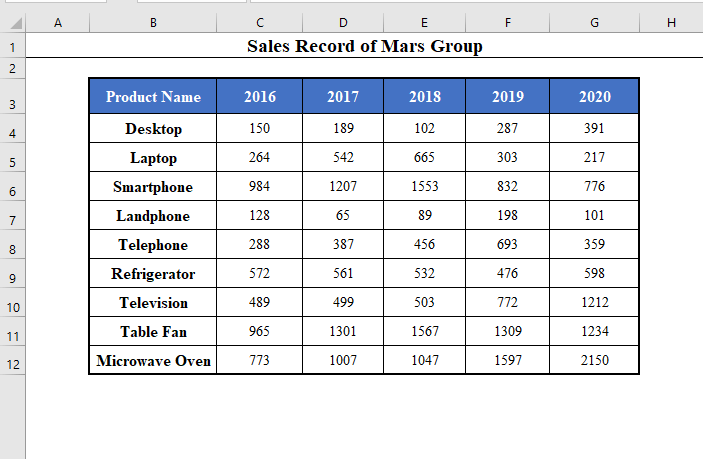
ఈరోజు మా లక్ష్యం షరతులతో కూడిన ఆకృతీకరణ ని మరొక సెల్ యొక్క బహుళ విలువల ఆధారంగా సెట్ చేసిన ఈ డేటాపై వర్తింపజేయడం.
1. మరొక సెల్ యొక్క బహుళ విలువల ఆధారంగా ఒకే కాలమ్పై షరతులతో కూడిన ఆకృతీకరణ
మొదట, బహుళ నిలువు వరుసల బహుళ విలువల ఆధారంగా ఒకే నిలువు వరుసలో షరతులతో కూడిన ఫార్మాటింగ్ ని వర్తింపజేయడానికి ప్రయత్నిద్దాం.
ఉదాహరణకు, ఐదేళ్లలో సగటు విక్రయాలు 500 కంటే ఎక్కువ ఉన్న ఉత్పత్తుల పేర్లపై షరతులతో కూడిన ఆకృతీకరణ ని వర్తింపజేయడానికి ప్రయత్నిద్దాం.
దీనిని పూర్తి చేయడానికి నేను మీకు దశల వారీ విధానాన్ని చూపుతున్నాను:
⧭ దశ 1: నిలువు వరుసను ఎంచుకోవడం మరియు షరతులతో కూడిన ఆకృతీకరణను తెరవడం
➤ మీరు షరతులతో దరఖాస్తు చేయాలనుకుంటున్న నిలువు వరుసను ఎంచుకోండిఫార్మాటింగ్ .
➤ ఆపై హోమ్ > షరతులతో కూడిన ఆకృతీకరణ > Excel టూల్బార్లో కొత్త రూల్ ఎంపిక.
ఇక్కడ నేను B ( ఉత్పత్తి పేరు ) నిలువు వరుసను ఎంచుకున్నాను.
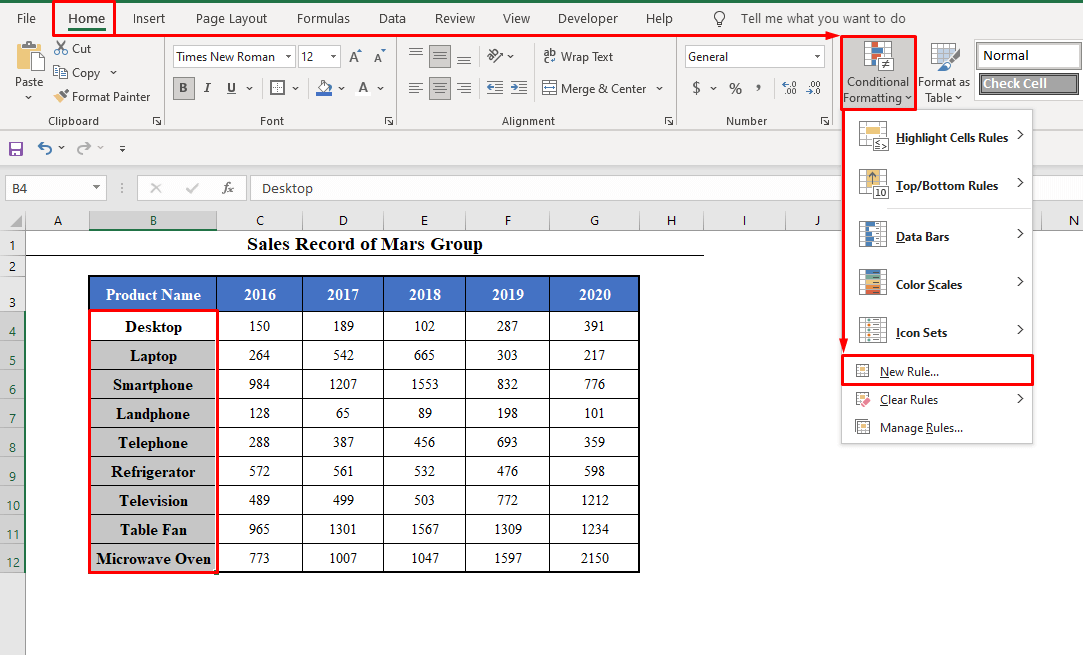 3>
3>
⧭ దశ 2: కొత్త ఫార్మాటింగ్ రూల్ బాక్స్లో ఫార్ములాను చొప్పించడం
➤ కొత్త రూల్ పై క్లిక్ చేయండి. మీరు కొత్త ఫార్మాటింగ్ రూల్ అనే డైలాగ్ బాక్స్ను పొందుతారు.
➤ ఆపై ఏ సెల్లను ఫార్మాట్ చేయాలో నిర్ణయించడానికి ఫార్ములాను ఉపయోగించండి పై క్లిక్ చేయండి. అక్కడ సూత్రాన్ని చొప్పించండి:
=AVERAGE(C4,D4,E4,F4,G4)>500 లేదా
=AVERAGE($C4,$D4,$E4,$F4,$G4)>500 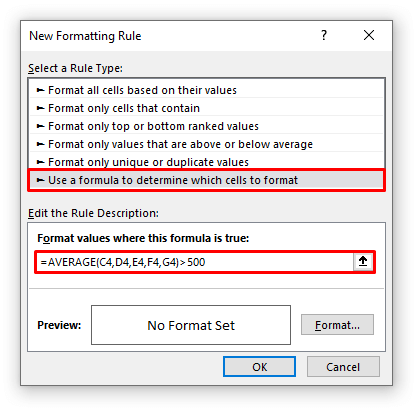
⧪ గమనికలు:
- ఇక్కడ, C4, D4, E4, F4 మరియు G4 మొదటి అడ్డు వరుస యొక్క సెల్ రిఫరెన్స్లు మరియు AVERAGE()>500 నా పరిస్థితి. మీరు మీ స్వంతాన్ని ఉపయోగిస్తున్నారు.
- మీరు మరొక నిలువు వరుస యొక్క బహుళ విలువల ఆధారంగా ఒకే నిలువు వరుసలో షరతులతో కూడిన ఫార్మాటింగ్ ని వర్తింపజేసినప్పుడు, మీరు సంబంధిత సెల్ సూచనలు లేదా మిశ్రమ సెల్ సూచనలు ( నిలువు వరుసలు లాక్ చేయడం) సెల్లు, కానీ సంపూర్ణ సెల్ సూచనలు కాదు.
⧭ దశ 3: ఫార్మాట్ సెల్ల డైలాగ్ బాక్స్ నుండి కావలసిన ఆకృతిని ఎంచుకోవడం
➤ ఫార్మాట్పై క్లిక్ చేయండి. మీరు ఫార్మాట్కి మళ్లించబడతారు. సెల్లు డైలాగ్ బాక్స్.
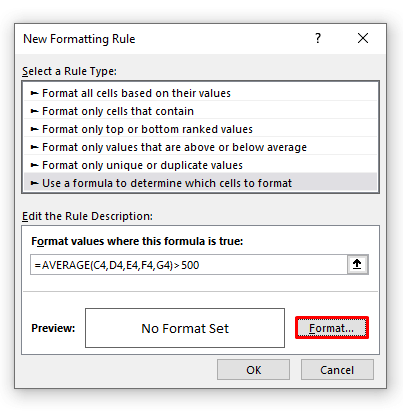
➤ అందుబాటులో ఉన్న ఫార్మాట్ల నుండి, మీరు ప్రమాణాలను పూర్తి చేసే సెల్లకు వర్తింపజేయాలనుకుంటున్న ఆకృతిని ఎంచుకోండి.
I. Fill ట్యాబ్ నుండి లేత గోధుమరంగు రంగును ఎంచుకున్నారు.
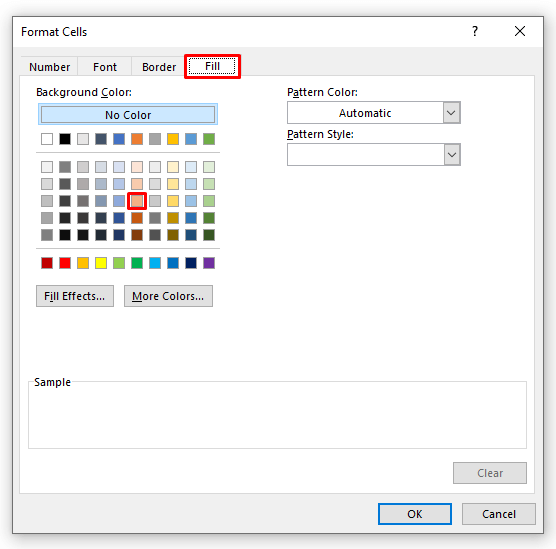
⧭ దశ 4: ఆఖరిఅవుట్పుట్
➤ సరే పై క్లిక్ చేయండి. మీరు కొత్త ఫార్మాటింగ్ రూల్ డైలాగ్ బాక్స్కి మళ్లించబడతారు.
➤ మళ్లీ సరే పై క్లిక్ చేయండి. మీరు కోరుకున్న ఫార్మాట్లో (ఈ ఉదాహరణలో లేత గోధుమరంగు) సగటు విక్రయాలు 500 కంటే ఎక్కువ ఉన్న ఉత్పత్తుల పేర్లను మీరు పొందుతారు.
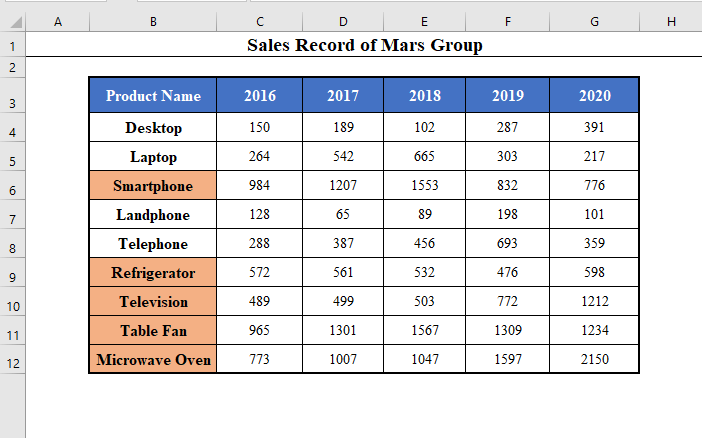
మరింత చదవండి: Excelలో మరో సెల్ ఆధారంగా షరతులతో కూడిన ఫార్మాటింగ్
2. మరొక సెల్ యొక్క బహుళ విలువల ఆధారంగా బహుళ నిలువు వరుసలపై షరతులతో కూడిన ఆకృతీకరణ
మీరు Excelలోని బహుళ నిలువు వరుసల బహుళ విలువల ఆధారంగా బహుళ నిలువు వరుసలపై షరతులతో కూడిన ఫార్మాటింగ్ ని కూడా వర్తింపజేయవచ్చు.
ఉదాహరణకు, 2016, 2018, మరియు 2020<సంవత్సరాలలో సగటు ఉత్పత్తుల పేర్లు పై షరతులతో కూడిన ఫార్మాటింగ్ ని వర్తింపజేయడానికి ప్రయత్నిద్దాం 2> సంవత్సరాలతో పాటు 500 కంటే ఎక్కువ.
దశలు పద్ధతి 1 వలె ఉంటాయి. దశ 1 లో, మీరు షరతులతో కూడిన ఫార్మాటింగ్ ని వర్తింపజేయాలనుకుంటున్న అన్ని నిలువు వరుసలను ఎంచుకోండి.
ఇక్కడ నేను B, C, E నిలువు వరుసలను ఎంచుకున్నాను , మరియు G .
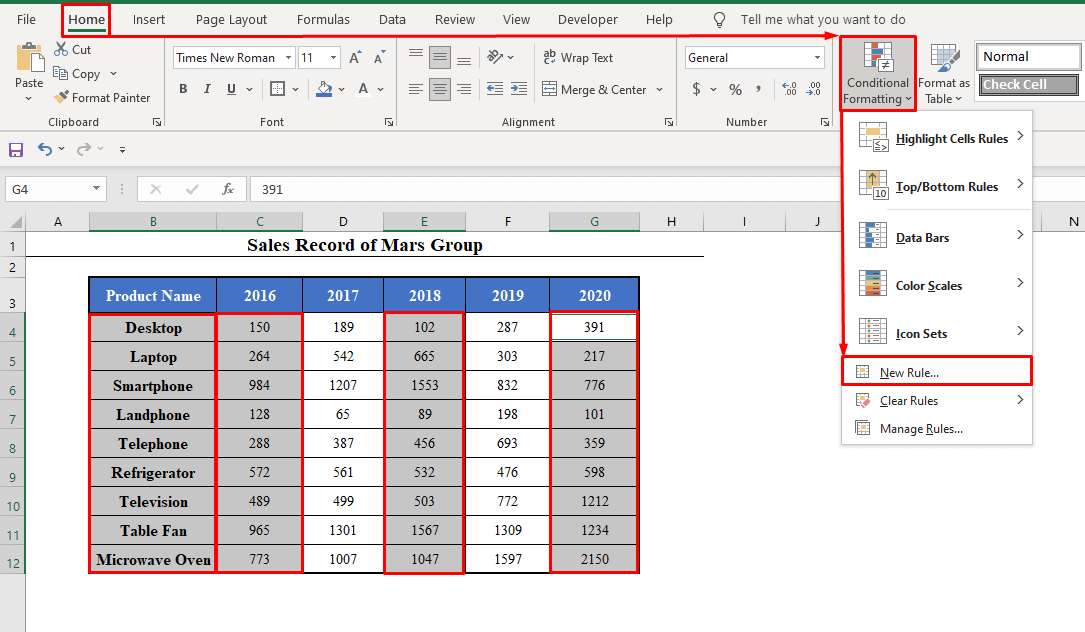
మరియు దశ 2 లో, మిశ్రమ సెల్ సూచనలు ఉపయోగించండి ( నిలువు వరుసలను లాక్ చేయడం) ఫార్ములాలోని మొదటి అడ్డు వరుసలోని సెల్ల యొక్క సంబంధిత సెల్ సూచనలు లేదా సంపూర్ణ సెల్ సూచనలు కాదు.
=AVERAGE($C4,$E4,$G4)>500 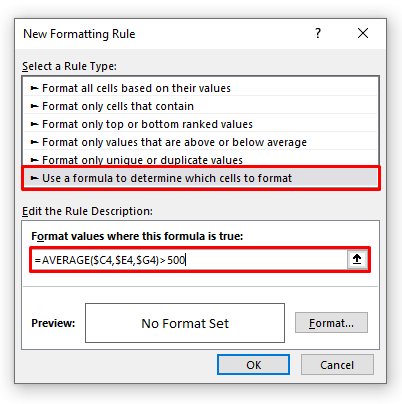
⧪ గమనిక:
- మీరు దరఖాస్తు చేసినప్పుడు బహుళ నుండి బహుళ విలువల ఆధారంగా బహుళ నిలువు వరుసలపై షరతులతో కూడిన ఆకృతీకరణ నిలువు వరుసలు, మీరు తప్పనిసరిగా మిశ్రమ సెల్ సూచనలు ( నిలువు ని లాక్ చేయడం) ఉపయోగించాలి.
తర్వాత ఫార్మాట్ సెల్లు<2 నుండి కావలసిన ఆకృతిని ఎంచుకోండి> డైలాగ్ బాక్స్. ఆపై OK పై రెండుసార్లు క్లిక్ చేయండి.
మీ ప్రమాణాలను నెరవేర్చే బహుళ నిలువు వరుసల సెల్లకు మీరు కోరుకున్న ఆకృతిని వర్తింపజేస్తారు.
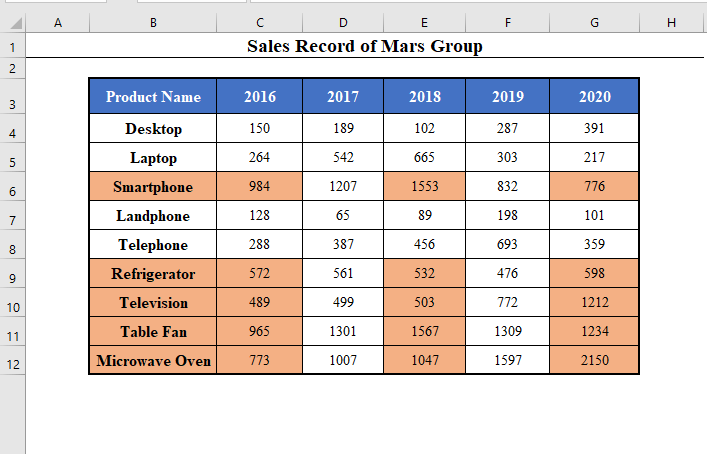
మీకు కావాలంటే, మీరు మొత్తం డేటా సెట్కు షరతులతో కూడిన ఫార్మాటింగ్ ని వర్తింపజేయవచ్చు.
<0 దశ 1లో సెట్ చేసిన మొత్తం డేటాను ఎంచుకోండి ఫార్ములాలో అడ్డు వరుస. =AVERAGE($C4,$D4,$E4,$F4,$G4)>500 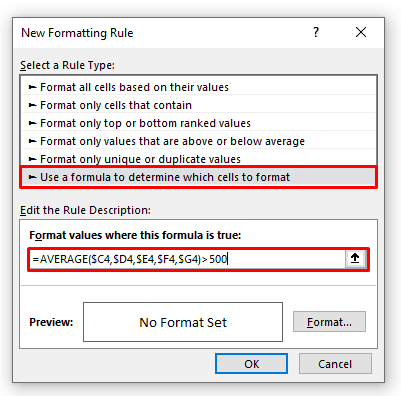
తర్వాత కావలసిన ఆకృతిని ఎంచుకోండి.
మీరు సెల్లను పొందుతారు. ప్రమాణాలను నెరవేర్చే మొత్తం డేటా సెట్లో మీరు కోరుకున్న ఫార్మాట్లో మార్క్ చేయబడ్డాయి.
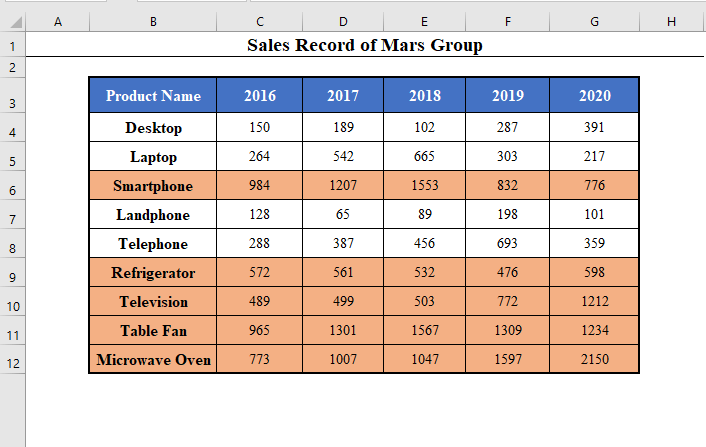
ఇలాంటి రీడింగ్లు:
- 1>బహుళ షరతులకు షరతులతో కూడిన ఫార్మాటింగ్ ఎలా చేయాలి (8 మార్గాలు)
- మరో సెల్ టెక్స్ట్ ఆధారంగా Excel షరతులతో కూడిన ఫార్మాటింగ్ [5 మార్గాలు]
- బహుళ అడ్డు వరుసలకు షరతులతో కూడిన ఫార్మాటింగ్ని వర్తింపజేయండి (5 మార్గాలు)
- Excelలో మరొక సెల్ పరిధి ఆధారంగా షరతులతో కూడిన ఆకృతీకరణను ఎలా చేయాలి
3 . మరొక సెల్ యొక్క బహుళ విలువల ఆధారంగా ఒకే వరుసలో షరతులతో కూడిన ఫార్మాటింగ్
మీరు Excelలో బహుళ అడ్డు వరుసల బహుళ విలువల ఆధారంగా ఒకే అడ్డు వరుసలో షరతులతో కూడిన ఫార్మాటింగ్ ని కూడా వర్తింపజేయవచ్చు.
ఉదాహరణకు, షరతులతో కూడిన ఫార్మాటింగ్ ని వర్తింపజేయడానికి ప్రయత్నిద్దాం సంవత్సరాలు అన్ని ఉత్పత్తుల సగటు విక్రయాలు 500 కంటే ఎక్కువగా ఉన్నప్పుడు.
దశలు పద్ధతి 1 వలె ఉంటాయి. దశ 1 లో, మీరు షరతులతో కూడిన ఫార్మాటింగ్ ని వర్తింపజేయాలనుకుంటున్న అడ్డు వరుసను ఎంచుకోండి.
ఇక్కడ నేను C3:G3 ( సంవత్సరాలు).
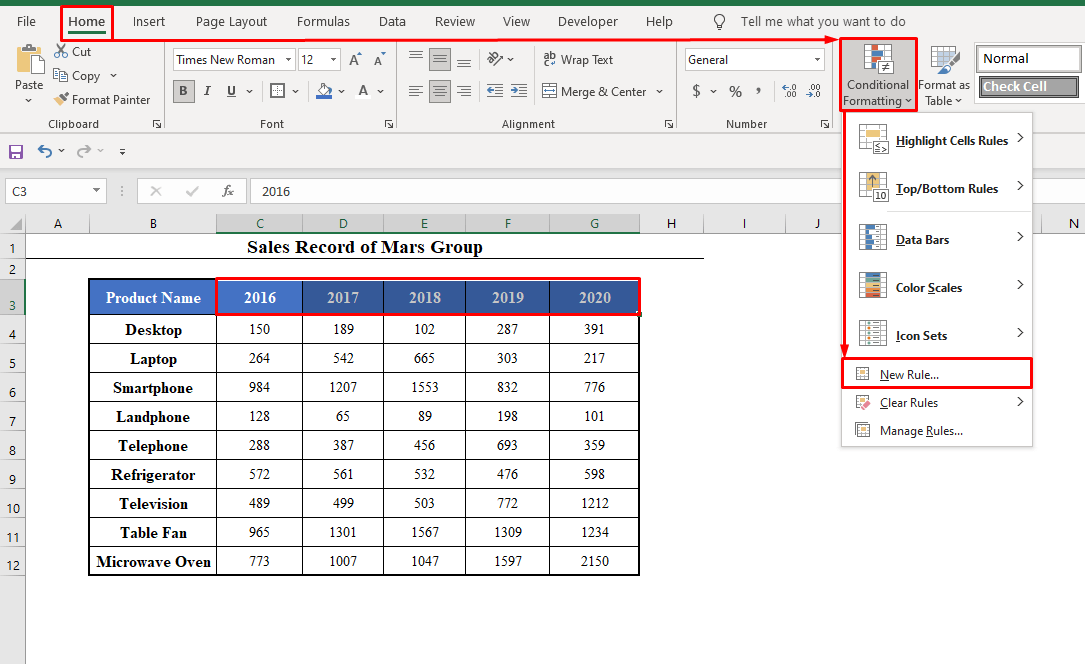
మరియు దశ 2 లో, సంబంధిత సెల్ సూచనలు లేదా మిశ్రమ సెల్ సూచనలు<2 ఉపయోగించండి> ( వరుసలు ) మొదటి నిలువు వరుసలోని సెల్లను లాక్ చేయడం.
=AVERAGE(C4:C12)>500
లేదా
=AVERAGE(C$4:C$12)>500 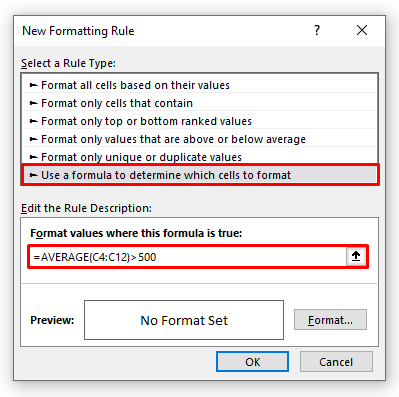
⧪ గమనికలు:
- ఇక్కడ, C4:C12 నా మొదటి నిలువు వరుస యొక్క సెల్ సూచనలు. మీరు మీ ఒకదాన్ని ఉపయోగించండి.
- మీరు బహుళ అడ్డు వరుసల నుండి బహుళ విలువల ఆధారంగా ఒకే అడ్డు వరుసలో షరతులతో కూడిన ఫార్మాటింగ్ ని వర్తింపజేసినప్పుడు, మీరు తప్పనిసరిగా సంబంధిత సెల్ సూచనలు లేదా మిశ్రమ సెల్ సూచనలు ( వరుసని లాక్ చేయడం).
తర్వాత ఆకృతి సెల్లు డైలాగ్ బాక్స్ నుండి కావలసిన ఆకృతిని ఎంచుకోండి. ఆపై OK పై రెండుసార్లు క్లిక్ చేయండి.
500 కంటే ఎక్కువ సగటు అమ్మకాలు ఉన్న సంవత్సరాలకు మీరు కోరుకున్న ఆకృతిని వర్తింపజేస్తారు.
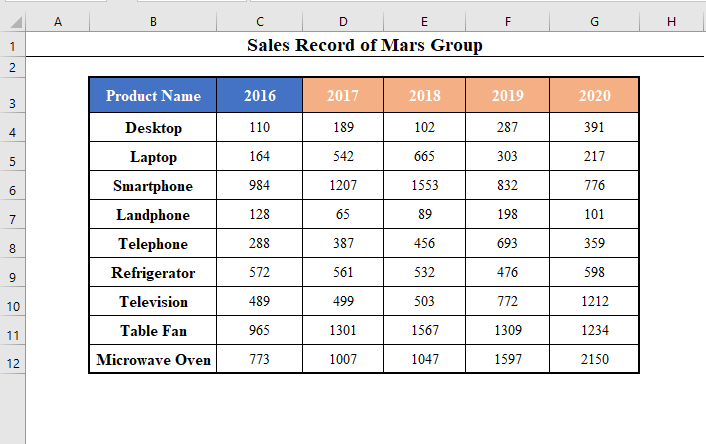
4. మరొక సెల్ యొక్క బహుళ విలువల ఆధారంగా బహుళ అడ్డు వరుసలపై షరతులతో కూడిన ఆకృతీకరణ
చివరిగా, మీరు బహుళ అడ్డు వరుసల బహుళ విలువల ఆధారంగా ఒకే అడ్డు వరుసలపై షరతులతో కూడిన ఫార్మాటింగ్ ని కూడా వర్తింపజేయవచ్చు.
ఉదాహరణకు, షరతులతో కూడిన ఫార్మాటింగ్ ని సంవత్సరాలకు, అమ్మకాలతో పాటుగా సగటుల్యాప్టాప్, ల్యాండ్లైన్, రిఫ్రిజిరేటర్ మరియు టేబుల్ ఫ్యాన్ ఉత్పత్తుల విక్రయాలు 500 కంటే ఎక్కువగా ఉన్నాయి.
దశలు పద్ధతి 1 వలె ఉంటాయి. దశ 1 లో, మీరు షరతులతో కూడిన ఫార్మాటింగ్ ని వర్తింపజేయాలనుకుంటున్న అడ్డు వరుసలను ఎంచుకోండి.
ఇక్కడ నేను C3:G3 ని ఎంచుకున్నాను, C5:G5, C7:G7, C9:G9, మరియు C11:G11 .
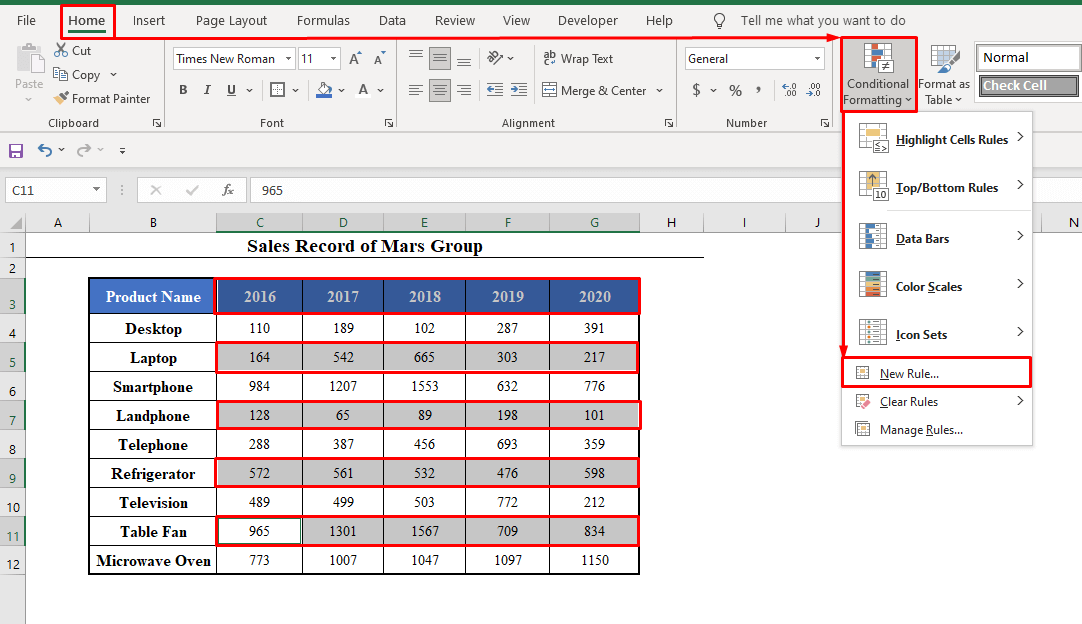
మరియు దశలో 2 , ఫార్ములాలోని మొదటి నిలువు వరుసలోని మిశ్రమ సెల్ సూచనలు ( అడ్డు వరుసలు లాక్ చేయడం) ఉపయోగించండి.
=AVERAGE(C$5,C$7,C$9,C$11)>500 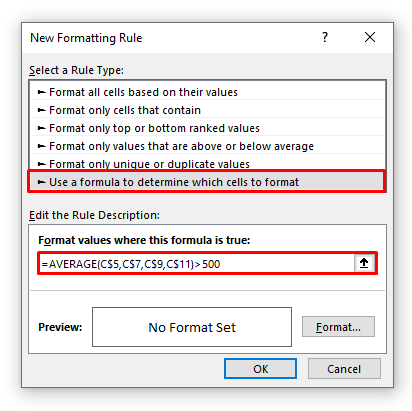
⧪ గమనిక:
- మీరు దరఖాస్తు చేసినప్పుడు షరతులతో కూడిన ఫార్మాటింగ్ బహుళ అడ్డు వరుసల నుండి బహుళ విలువల ఆధారంగా ఒకే అడ్డు వరుసలలో, మీరు తప్పనిసరిగా మిశ్రమ సెల్ సూచనలు ( వరుసను లాక్ చేయడం) ఉపయోగించాలి.
తర్వాత కావలసినదాన్ని ఎంచుకోండి. ఫార్మాట్ సెల్లు డైలాగ్ బాక్స్ నుండి ఫార్మాట్ చేయండి. ఆపై OK పై రెండుసార్లు క్లిక్ చేయండి.
మీ షరతును నెరవేర్చే సెల్లకు మీరు కోరుకున్న ఆకృతిని వర్తింపజేస్తారు.
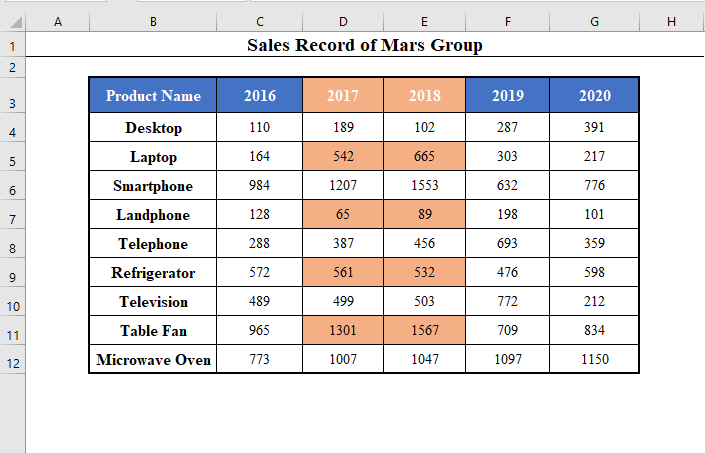
గుర్తుంచుకోవాల్సిన విషయాలు
- ఒకే నిలువు వరుస లేదా బహుళ నిలువు వరుసలకు షరతులతో కూడిన ఫార్మాటింగ్ ని వర్తింపజేస్తున్నప్పుడు, మొదటి అడ్డు వరుసలోని సెల్లతో కూడిన ఫార్ములాను చొప్పించండి.
- అదే విధంగా, షరతులతో కూడిన ఫార్మాటింగ్ ని ఒకే అడ్డు వరుస లేదా బహుళ అడ్డు వరుసలకు వర్తింపజేస్తున్నప్పుడు, మొదటి నిలువు వరుసలోని సెల్లతో కూడిన ఫార్ములాను చొప్పించండి.
- షరతులతో కూడిన ఆకృతీకరణ ని వర్తింపజేయండి. ఒకే అడ్డు వరుస లేదా ఒకే నిలువు వరుసలో, మీరు సంబంధిత సెల్ సూచనలు లేదా మిశ్రమ గడి సూచనలు (నిలువు వరుసల విషయంలో నిలువు వరుస ని లాక్ చేయడం మరియు అడ్డు వరుసల విషయంలో వరుస ను లాక్ చేయడం.).
- కానీ అయితే బహుళ అడ్డు వరుసలు లేదా బహుళ నిలువు వరుసలపై షరతులతో కూడిన ఫార్మాటింగ్ ని వర్తింపజేయడం, మీరు తప్పనిసరిగా మిశ్రమ సెల్ సూచనలు (దీని వెనుక ఉన్న కారణాన్ని తెలుసుకోవడానికి దీన్ని చదవండి.)
తీర్మానం
ఈ పద్ధతులను ఉపయోగించి, మీరు Excelలో సెట్ చేయబడిన ఏదైనా డేటాలో మరొక సెల్ యొక్క బహుళ విలువల ఆధారంగా షరతులతో కూడిన ఫార్మాటింగ్ ని వర్తింపజేయవచ్చు. మీకు ఏవైనా ప్రశ్నలు ఉన్నాయా? మమ్మల్ని అడగడానికి సంకోచించకండి.

